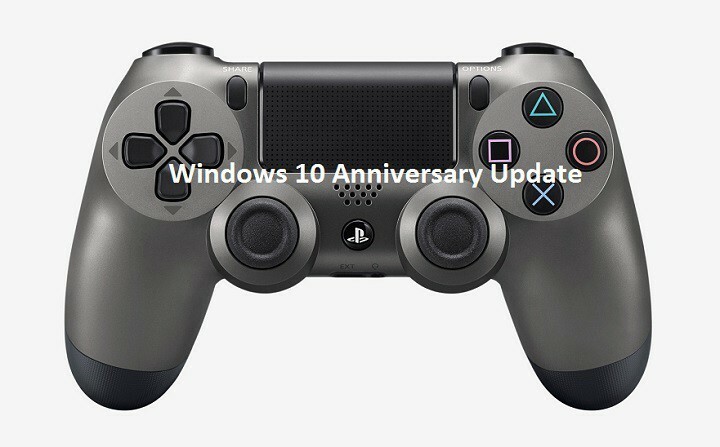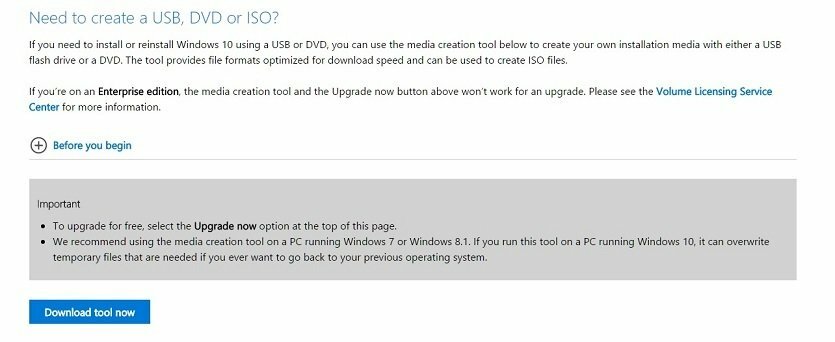Mange brukere elsker å holde skrivebordet oppdelt med attraktive temaer. Best av alt, Windows kommer med sitt eget sett med temaer som hjelper deg med å tilpasse skrivebordet ditt på din måte. Å bruke tema handler ikke bare om å endre bakgrunnen, det endrer også lydkvaliteten, farger og til og med musepekeren.
Imidlertid har mange brukere rapportert om en feilmelding som dukker opp, “Dette temaet kan ikke brukes på skrivebordet”Når de prøver det mens de bytter tema. Det kan være mange grunner til at du ser denne feilmeldingen, som når du prøver å synkronisere temaer med forskjellige kontoer, Temaer eller skrivebordsvinduebehandler er ødelagte, eller den skyldige kan være Fjern bakgrunnen bilder-alternativet.
Mens du slår av temasynkronisering, kan det hjelpe noen brukere, ikke hver gang det kan fungere. Her har vi et par metoder for å løse dette problemet. La oss se hvordan.
Metode 1: Ved å deaktivere tematjenester
Trinn 1: Plasser musepekeren til Start på skrivebordet, klikker du på det og skriver Tjenester i søkefeltet. Venstreklikk på resultatet for å åpne Tjenester vindu.

Steg 2: I Tjenester vindu, gå til høyre side og under vinduet Navn seksjon, bla ned for å finne Temaer.
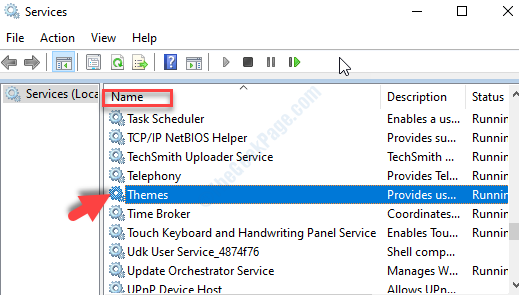
Trinn 3: Dobbeltklikk på den for å åpne Temaer Egenskaper vindu. Under Generell fanen, naviger til Oppstarttype seksjonen og sett den arkiverte til Automatisk.
Nå under Tjenestestatus trykk på Stoppe for å stoppe tjenesten.
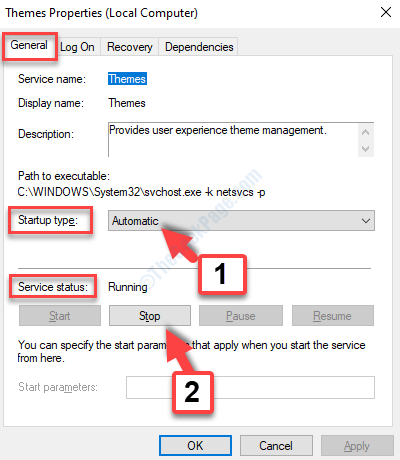
Klikk på Søke om og så OK for å lagre endringene og avslutte.
Nå kan du prøve å endre temaene, og du bør ikke se feilen lenger. Hvis dette ikke hjelper, kan du prøve den andre metoden.
Metode 2: Gjennom kontrollpanelet
Trinn 1: Gå til Windows ikon (Start knappen) på skrivebordet og skriv Kontrollpanel i søkefeltet. Venstreklikk på resultatet for å åpne Kontrollpanel vindu.

Steg 2: I Kontrollpanel vindu, gå til Vis av seksjon. Velg Større ikoner alternativet fra rullegardinmenyen ved siden av.
Gå ned og velg Senter for enkel tilgang.
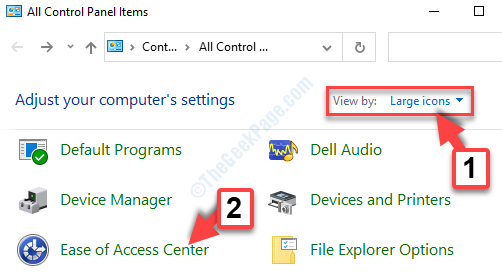
Trinn 3: I Senter for enkel tilgang side, under Utforsk alle innstillinger seksjon, bla ned og finn Gjør datamaskinen enklere å bruke. Klikk for å gå til neste vindu.
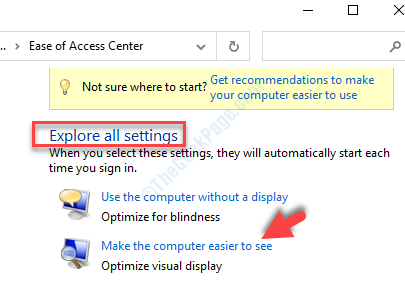
Trinn 4: I neste vindu, bla ned og finn Gjør ting på skjermen lettere å se. Fjern avmerkingen i ruten ved siden av Fjern bakgrunnsbilder (hvis tilgjengelig).
trykk Søke om knappen og deretter OK for å lagre endringene og avslutte.
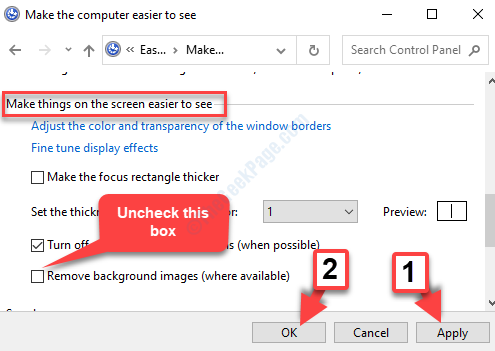
Det er alt. Du kan nå endre tema enkelt som alltid, og skal ikke støte på feilmeldingen lenger.